スペックアップ機器はMacBook Pro (13-inch, Early 2011)です。
CPUが「2.7GHzデュアルコアIntel Core i7」バージョンでしたので、もう少し使いたい!というのが本音です。
以前メモリーを4Gから8Gにしました。
しかしどうしても納得のいくスピードにはならなかったので、
今回はSSD化に挑戦しました。
オリジナルのHDD(500G)からSSD(500G)への変更です。
Time Machineで復元ができない
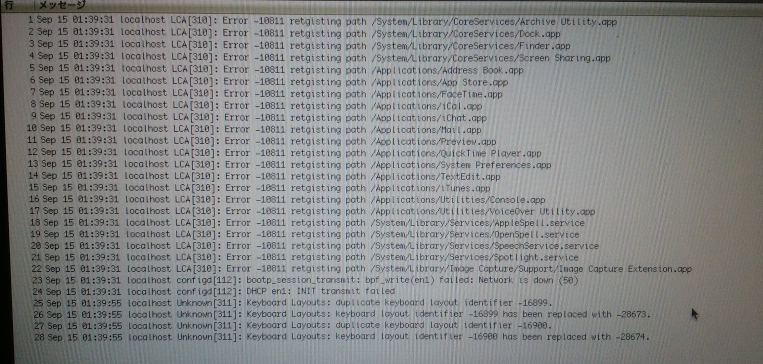
色々な記事を参考にして以下の手順で試みました。
結局のこの方法ではHHDのデータが移行できませんでした。
- 外付HHDにTime Machineのバックアップ(6時間)
- 内蔵HDDをSSDに変更(10分)
- 外付けHDDからSSDにデータを復元(6時間)
毎回最後の復元が100%になってからエラーがでました。
3回試しましたがどうしても復元できませんでした。
直接ボリュームをコピーすればよかった
はじめからこの方法を取るべきでした。
よくよく考えると、一度Time Machineを使ってデータを退避する必要は全くありません。
- USBで新しいSSDを繋ぎ、ハードディスクのコピーをする(9時間)
- 内蔵HDDをSSDに変更(10分)
- 起動するだけ
ただしこの方法は、HHDと交換する予定のSSDをUSBで接続する必要があります。
私はもともと「スライディング裸族」というハードケースを持っていたのでこの点は問題ありませんでした。
この「スライディング裸族」というケースは、名前の通りディスクが丸見えなのですが、そこが最高です。
- 簡単にディスクの交換ができる。
- 3.5インチ、2.5インチ両方に対応
- USB3.0に対応
というのが個人的なメリットです。
SSDは高速ですがデータ容量は少ないです。
今までの資産として私は1~3TのHHDディスクを数枚もっています。
はっきり言って、大容量のディスクはUSB3.0でないと管理は厳しいです。
PCを交換するにつれ、ハードディスクだけは残している方は多いのではないでしょうか。
おすすめです。
移行手順
ハードディスクのコピー
ディスクユーティリティからコピーできます。
後でわかったのですが、
「起動ディスク(Macintosh HD)」>「アプリケーション」>「ユーティリティ」>「ディスクユーティリティ」
でもディスクのコピーは作れるようですが、私は以下の手順で行いました。
再起動して直ぐに「command + R」を押し続ける。
すると「Internetリカバリーを始める。これには少し時間がかかる」と表示されます。
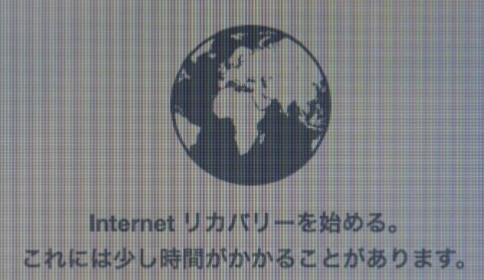
その後5~10分程して日本語を選択する。
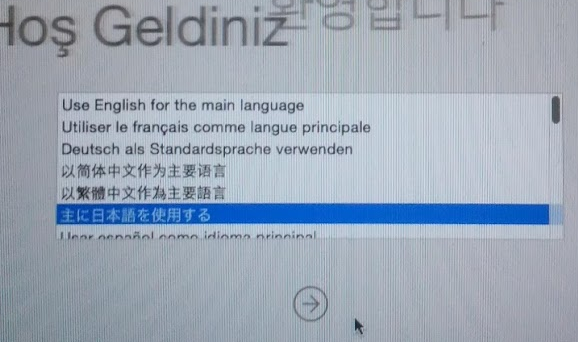
次にディスクユーティリティを選択する。
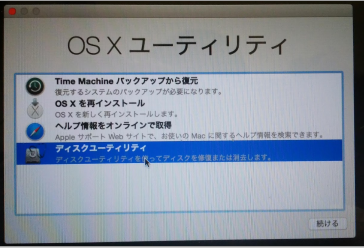
まずは「消去」から外付けハードディスクをフォーマとしましょう。
フォーマットは「Mac OS 拡張(ジャーナリング)」。名称は「名称未設定」で問題ないです。
ハードディスクをコピーするので、名前も変わるからです。
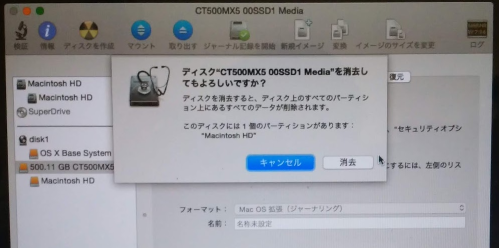
次に復元を選択します。
「ソース」には内蔵ハードディスクアイコンの「Machintosh HD」を選択します。
「復元先」には外付けディスクアイコンの「名称未設定」を選択します。
このとき誤ってディスク自体を選択すると
「復元できませんでした」
「コピー中にエラーが起こりました(22)。(Invalid argument)」
になりました。
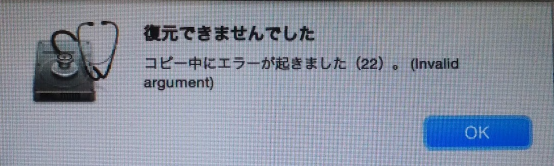
ディスクの名前ではなく、その1段下にあるパーティションをドラッグして「ソース」と「復元先」に選択します。
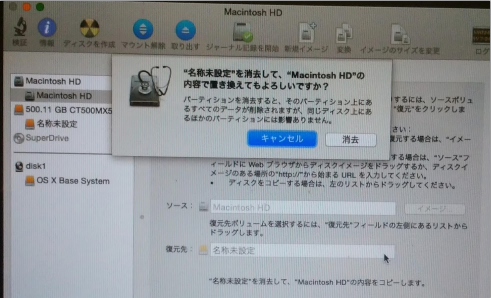
タイムマシンのバックアップは6時間だったのに、ディスクのコピーは9時間もかかりました。
が気づけば終わっていました。
内蔵HDDをSSDに交換する
- ネジを外しフタを開ける
- HDDを止めているネジを外し取り出す
- HDDについている4つのハードディスク固定用の星型ネジをSSDに付け替える
- SSDをネジで固定する
- フタを締める
-
簡単です。しかし、道具が必要です。以前メモリを交換する際合わないドライバーを使い、大変な思いをしました。
想像以上に固く、小さなネジです。
また、ハードディスクを固定している星型ネジの形は特殊です。絶対に工具を揃えてから作業しましょう。
フタとハードを固定しているネジは「アネックス(ANEX) 精密ドライバー +00×50 No.3450」を使いました。
ハードディスクを固定している星型ネジは「トルクスドライバー Bー5400TX T6」を使いました。
また、交換するSSDには「Crucial SSD 500GB」を選びました。
フタを外す際は、3本だけ長いネジがあります。位置を忘れないように注意しましょう。
残りは恐ろしく短いネジなのでなくさないようにしましょう。
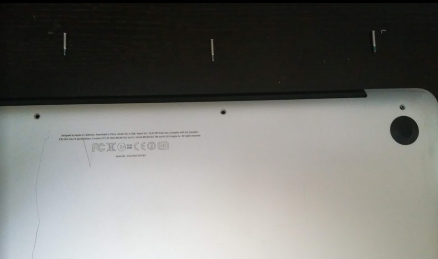
ハードディスクは画像ではわかりにくいですが、黒い4本のネジで固定されています。
これを外さないときれいに取り外しができません。

とりだしたハードディスクは星型ネジをSSDに付け替えましょう。
そうしないとガッチリとディスクが固定されません。

フタを閉めれば完成です。
正直ここまでとは思いませんでした。
モッサリ感がなくなりました。
もはやHDDは保存用媒体だと思われます。
作業するマシンはSSDにすべきだと思います。
私の周りでまだHDDをメインに使っているのは会社のPCだけです。。。


